分类汇总前,必须先按分类字段进行“排序”操作,以确保分类依据的类别处于连续的位置,之间不出现间隔。排序方法:选中所有数据,点击“数据”-“排序”;然后设置“主要关键字”、“排序依据”、“次序”;最后点击“确定”即可。

本文操作环境:windows7系统、Microsoft Office Excel2016版本、Dell G3电脑。
推荐:《Excel教程》
Excel中如果想对某类数据进行汇总,除了使用数据透视表之外,还可以使用分类汇总功能。
对Excel工作表的数据进行分类汇总前,必须先按分类字段进行“排序”操作,这样可以确保分类依据的类别处于连续的位置,之间不出现间隔。
示例:
1、排序
选中所有数据,点击“数据”——“排序”——主要关键字设为“姓名”——排序依据设为“单元格值”——次序设为“升序”——“确定”。这里的关键字跟你要汇总的方法是相关的,你想怎么分类就选哪个关键字,这里想汇总每个人的销量,因此选择“姓名”为排序关键字。至于次序为“升序”或“降序”都可以的。
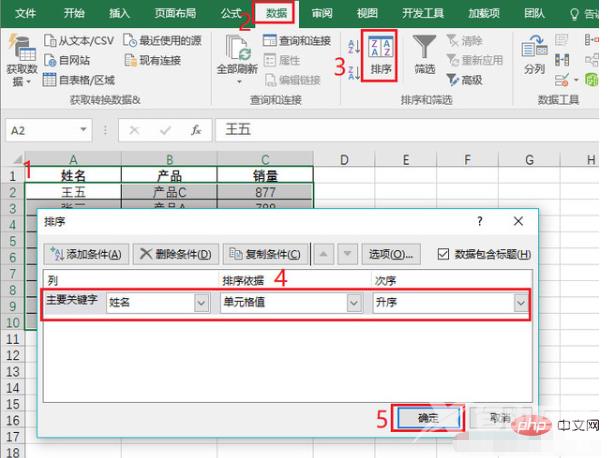
2、分类汇总
选中排好序的数据,点击“数据”——“分类汇总”。在这个界面上有多个设置项,分类字段表示你要为哪个字段进行汇总,这里应该选择步骤1排序的关键字;汇总方式有求和、计数、平均值、最大值、最小值和乘积这几种统计方式;汇总规则有表格中的几列标题,选择哪一个就表示要为哪一个进行统计。本例中分类字段设为“姓名”,汇总方式设为“求和”,汇总规则设为“销量”,并勾选“汇总结果显示在数据下方”。

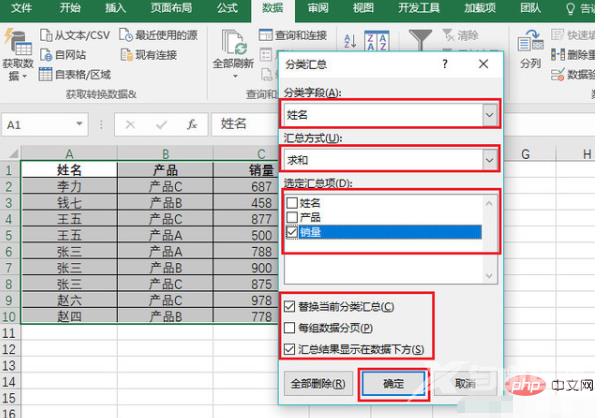
3、这样分类汇总就制作好啦。每个姓名下都有一行汇总了这个人的销量总和,界面左侧多了一些分级标志,点击其中的数字可以收缩或展开数据,例如点击数字“2”,就会收缩所有原始数据,只显示汇总结果;点击数字“1”就只会显示“总计”结果。
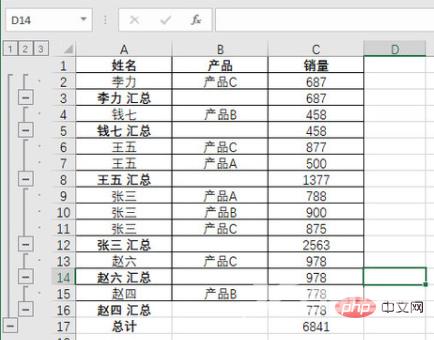
想要查阅更多相关文章,请访问PHP中文网!!
